Oma eelmises juhendis kirjutasin, kuidas kaitsta andmeid kadumise eest. Kuid mõnikord juhtub ikka nii, et mõni fail on kaduma läinud, kogemata üle kirjutatud või on ketas või mälupulk lihtsalt katki läinud (või viiruse poolt kahjustada saanud). Seega tuleb ikkagi tegeleda ka andmete taastamisega. Järgnevalt annan ülevaate lihtsamatest võtetest oma andmete taastamiseks.
Kui teil juhtub andmetega õnnetus, kuid olete oma andmeid varundanud, ei ole kahju suur – kaotatud andmed saab taastada varukoopialt. Näiteks käivitades ntbackup-i ja valides sealt, et taasta failid (restore). Kustutatud faile tasub otsida ka prügikastist (Recycle Bin), mis toimub puhvrina faili kustutamise ja hävitamise vahel. Kui aga varukoopia puudub, siis tuleb tegeleda keerulisema taastamisega.
Ketas on korras
Kui ketas on korras, siis olenevad taastamisvõtted sellest, millist failisüsteemi ja operatsioonisüsteemi kasutate.
NTFS
NTFS on Windowsi uuemate versioonide failisüsteem. Kui kasutate Windows XP-d või mõnda uuemat Windowsi versiooni, siis tõenäoliselt just seda failisüsteemi te kasutategi.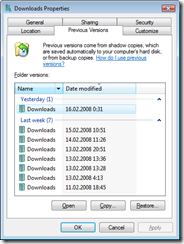
Juhul, kui te kasutate operatsioonisüsteemina Windows Vista-t ja te süsteemikaitse (“System Protection“) on sisse lülitatud (vaikimisi on see sisse lülitatud), siis hoiab Vista teie failidest kettal ka tagavarakoopiaid. Faili taastamiseks tuleb teha faili (või kausta) peal parem hiireklõps ning valida “Restore previous versions“. Avanenud aknas saate valida faili versiooni, mida soovite taastada ning seejärel kas avada selle (Open), kopeerida selle uude kohta (kui soovite säilitada ka hetkeversiooni) (Copy …) või taastada hetkeversiooni asemele (Restore …). Kausta taastamine tähendab seda, et taastatakse kaustas olnud failid (nt. kustutatud failid taastatakse). Windows ei tee failidest varukoopiaid jooksvalt – tavaliselt teeb ta vaid ühe varukoopia päevas. Erandiks on taastuspunktid (“restore point“), mille on automaatselt teinud Windows Update või käsitsi lisanud kasutaja poolt.
Juhul, kui failid olid krüpteeritud kasutades EFS-i ja süsteem on kannatada saanud, on ka taastamine keerulisem ning vajab eraldi artiklit.
FAT
FAT failisüsteemi kasutavad vanemate Windows operatsioonisüsteemid ning näiteks flopikettad ja mälupulgad. Erinevalt NTFS-st ei ole sellel võimalik seada failidele ligipääsuõigusi. See teeb FAT-i kiiremaks, lihtsamaks, kuid ka ebaturvalisemaks. Samuti ei sobi FAT hästi väikeste failide hoidmiseks, sest suurematel ketastel on minimaalsed faile eraldatavate sektorite suurused väga suured.
FAT failisüsteemis failide taastamiseks on mitmeid erinevaid programme, kuid taastamine on siiski keeruline. Ainuüksi VabaVaraVeebis on FAT failisüsteemis failide taastamiseks pakkuda kolm erinevat programmi. Olenemata programmist käib taastamine järgmiste sammudega:
- Tuleb valida ketas või ketta piirkond, millelt faile otsitakse.
- Programm otsib valitud piirkonnast failide jäänuseid ning koostab neist nimekirja koos infoga, et kui hästi faili saab taastada.
- Programmi koostatud nimekirjast saab valida, milliseid faile taastada ning seejärel tuleb valida asukoht, kuhu taastatud failid pannakse.
Osad sellised failide taastamise programmid töötavad ka NTFS failisüsteemist failide taastamiseks. Kuna need programmid loevad kettalt andmeid otse ilma operatsioonisüsteemi failisüsteemi draivereid kasutamata, tuleb neid programme kasutada administraatori õigustega kasutajana.
Ext3, reiserfs
Ext3, reiserfs ja mitmed teised Linux ja Unix operatsioonisüsteemidele omased failisüsteemid omavad failide taastamiseks mõnevõrra teistsuguseid vahendid.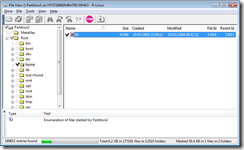
Üks mugav vahend sellistelt failisüsteemidelt andmete taastamiseks Windows operatsioonisüsteemi kasutades on R-Linux. R-Linux on veidi targem enamikest FAT ja NTFS taastamise vahenditest ning küsib ise administraatori õigustega kasutaja kasutajanime ja parooli, et saada vajalikud õigused kettale ligi pääsemiseks. Seejärel näitab programm teile kõiki saadaval olevaid kettaid ja neil olevaid partitsioone. Sealt tuleb valida partitsioon, millelt faile otsida. Seejärel saab menüüst valida “Drive” -> “Open Drive Files“, mille peale otsitakse partitisioonilt faile. Seejärel saab linnukesega märkida failid, mida tuleb taastada ning valida erinevate taastamisviiside vahel sarnaselt Vista Previous Versions dialoogile.
CD ja DVD plaadid
CD ja DVD plaadid võivad kasutada mitmeid erinevaid failisüsteeme, kuid nendelt andmete taastamine on väga sarnane. Üks lihtsamaid programme CD või DVD andmete taastamiseks on IsoBuster. IsoBuster võimaldab plaadilt välja lugeda erinevate kirjutamisseansside ajal kirjutatud andmeid mitmel erineval viisil. IsoBuster otsib ise automaatselt plaadilt andmeid ja seansse (ja failisüsteeme), mida saab taastada tehes parema hiirenupuga klõpsu soovitud kirjel ning valides taastamismeetodite hulgast endale sobivama. Kuigi IsoBuster ise on tasuta, on osade taastamisvõtete kasutamine tasuline (IsoBuster tuleb registreerida). IsoBuster taastab plaadi tavaliselt bin ja cue failidesse, mille saate kas siduda virtuaalse plaadiseadmega või kirjutada uuele plaadile.
Vigane ketas
Juhul, kui Windows ei leia enam osasid kettaid üles või on ketas “buutimatu” (st. kettal olev operatsioonisüsteem ei käivitu), võib viga olla ketta partitsioonide tabelis. Selle parandamine on väga ohtlik tegevus ning soovitav on enne oma ketastest varukoopia teha (ja anda taastamine ülesandeks kellelegi, kel on kogemusi partitsioonidega töötamises). Partitsioonide tabeli parandamiseks on võimalik kasutada näiteks tarkvara nimega TestDisk. TestDisk kuulub ka Knoppix Live CD koosseisu. Kuna tegemist on väga veaohtliku taastamisvõttega, siis tuleks kindlasti enne kasutamist lugeda läbi TestDisk veebilehel olevad juhendid (eriti see osa, et mida teha pärast TestDisk kasutamist).
Oluline on teada, et pea-aegu kõik taastusvõtted vajavad vaba kettaruumi vähemalt taastatavate andmete mahu ulatuses. Mitte ükski eelpool kirjeldatud võtetest ei taga, et kõik soovitud andmed saavad taastatud – alati on oht, et need andmed on üle kirjutatud ja seega taastatavad vaid eririistvara abil (andmete taastamisele spetsialiseerunud ettevõtetes).
Parim kaitse andmekao vastu arvutis on hoolas ja teadlik arvuti kasutamine ning sage (soovitavalt jooksev) andmete varundamine.